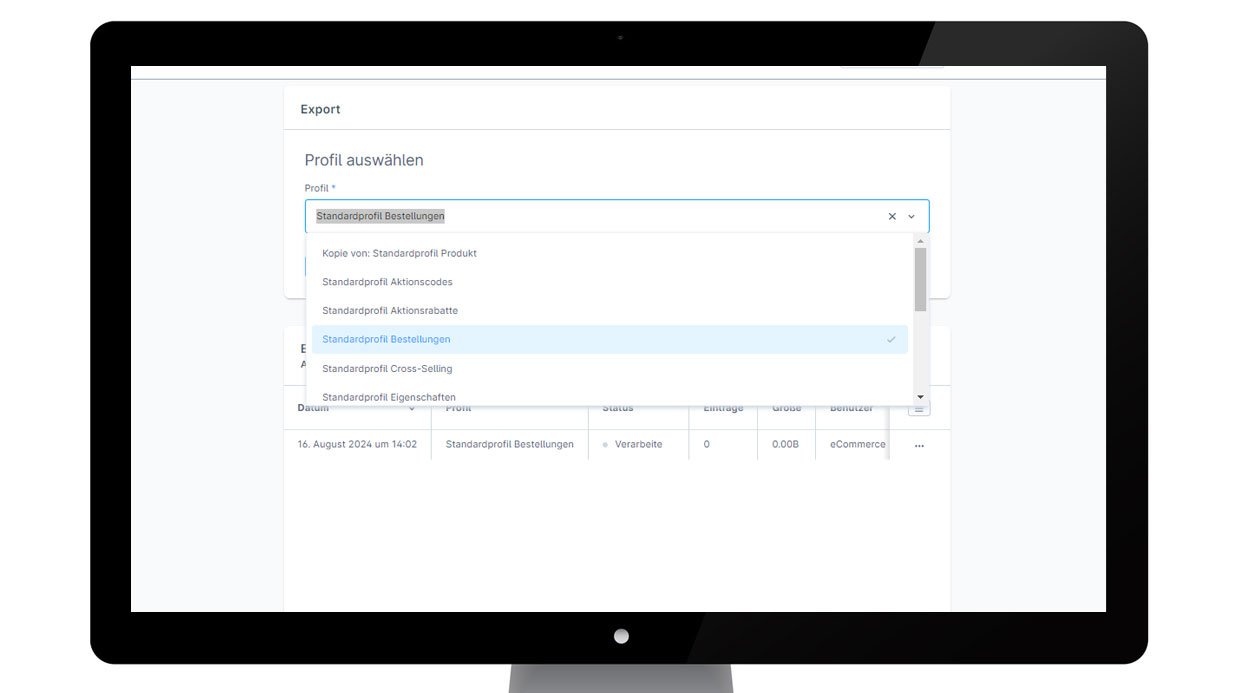
Export von Daten aus Shopware
Um Daten aus Shopware zu exportieren, können Sie die integrierten Export-Funktionen verwenden, die es ermöglichen, verschiedene Datensätze wie Bestellungen, Kunden und Produkte in einem strukturierten Format zu exportieren. Hier ist eine Schritt-für-Schritt-Anleitung für den Export dieser Daten:
1. Bestellungen exportieren
-
Anmeldung im Shopware-Backend: Melden Sie sich zuerst im Backend Ihrer Shopware-Installation an.
-
Navigieren zum Export-Modul:
- Gehen Sie im Menü auf „Einstellungen“ und dann auf „Import/Export“.
-
Export durchführen:
- Wählen Sie das Profil „Standardprofil Bestellungen“-
- Klicken Sie auf „Export starten“, um den Export zu beginnen.
- Die exportierte Datei wird Ihnen in der Regel im CSV- oder XML-Format zum Download angeboten.
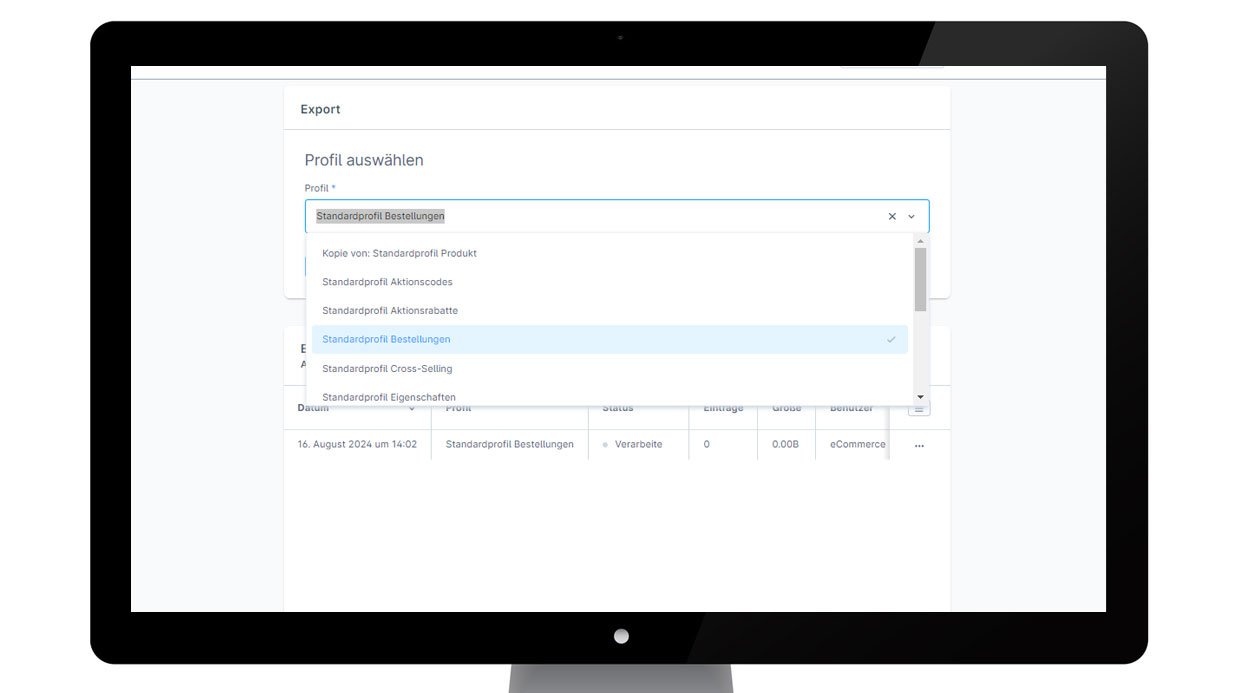
2. Kunden exportieren
-
Wiederholung der Schritte 1 und 2: Melden Sie sich im Backend an und öffnen Sie das „Import/Export“-Modul.
-
Export durchführen:
- Wählen Sie das „Standardprofil Kunde“-Profil im Export-Modul aus.
- Starten Sie den Export und laden Sie die Datei herunter.
3. Produkte exportieren
-
Wiederholung der Schritte 1 und 2: Melden Sie sich im Backend an und öffnen Sie das „Import/Export“-Modul.
-
Export durchführen:
- Wählen Sie das Profil "Standardprofil Produkt" im Export-Modul aus.
- Starten Sie den Export und laden Sie die Datei herunter.
Zusätzlicher Tipp:
-
Anpassung von Exportprofilen: Shopware ermöglicht es Ihnen, Exportprofile im Reiter "Profile" anzupassen oder neue zu erstellen, um genau die Felder zu exportieren, die Sie benötigen. Dies ist besonders nützlich, wenn Sie spezifische Felder oder Formate benötigen. Gerne unterstützen wir Sie bei der Einrichtung von individuellen Profilen.
